This content has been machine translated dynamically.
Dieser Inhalt ist eine maschinelle Übersetzung, die dynamisch erstellt wurde. (Haftungsausschluss)
Cet article a été traduit automatiquement de manière dynamique. (Clause de non responsabilité)
Este artículo lo ha traducido una máquina de forma dinámica. (Aviso legal)
此内容已经过机器动态翻译。 放弃
このコンテンツは動的に機械翻訳されています。免責事項
이 콘텐츠는 동적으로 기계 번역되었습니다. 책임 부인
Este texto foi traduzido automaticamente. (Aviso legal)
Questo contenuto è stato tradotto dinamicamente con traduzione automatica.(Esclusione di responsabilità))
This article has been machine translated.
Dieser Artikel wurde maschinell übersetzt. (Haftungsausschluss)
Ce article a été traduit automatiquement. (Clause de non responsabilité)
Este artículo ha sido traducido automáticamente. (Aviso legal)
この記事は機械翻訳されています.免責事項
이 기사는 기계 번역되었습니다.책임 부인
Este artigo foi traduzido automaticamente.(Aviso legal)
这篇文章已经过机器翻译.放弃
Questo articolo è stato tradotto automaticamente.(Esclusione di responsabilità))
Translation failed!
高可用性ペアの設定
新しくインストールした 2 つのアプライアンスを高可用性ペアとして設定することも、既存のインストールに 2 台目のアプライアンスを追加して高可用性ペアを作成することもできます。
前提条件:物理的なインストールと基本的な構成手順
高可用性を構成するには
- (加速されたブリッジ上で)トラフィックネットワークに接続されているアプライアンスが1つだけであることを確認してください。両方が接続されている場合は、1つのブリッジケーブルを2番目のアプライアンスのアクティブなブリッジから外します。これにより、転送ループが防止されます。
- 最初のアプライアンスの[機能]ページで、トラフィック処理を無効にします。これにより、高可用性ペアが設定されるまで、アクセラレーションが無効になります。
- 2番目のアプライアンスについても繰り返します。
- 最初のアプライアンスで、以下に示す[構成:高度な展開:高可用性]タブに移動します。
- [有効]チェックボックスを選択します。
- [高可用性仮想IPアドレスの構成]リンクをクリックして、仮想IPアドレスをapAインターフェイスに割り当てます。このアドレスは、後で両方のアプライアンスを1つのユニットとして制御するために使用されます。
- [高可用性] ページに戻り、[VRRP VRID] フィールドで VRRP ID をペアに割り当てます。値のデフォルトはゼロですが、VRRPID番号の有効な範囲は1〜255です。この範囲内で、ネットワーク上の別のVRRPデバイスに属していない任意の値を指定できます。
- [パートナーSSL共通名]フィールドに、他のアプライアンスのSSL共通名を入力します。これは、そのアプライアンスの[構成:高度な展開:高可用性]タブの[パートナーSSL共通名]フィールドに表示されます。ここで使用されるSSL資格情報は、工場でインストールされています。
- [更新] をクリックします。
- 2番目のアプライアンスで手順3〜8を繰り返します。アクセラレーションブリッジ(apAなど)を介してアプライアンスを管理している場合、2番目のアプライアンスに接続するには、手順1で取り外したイーサネットケーブルを再接続する必要がある場合があります。その場合は、このケーブルを接続し、最初のアプライアンスの対応するケーブルを外します。
- ブラウザで、高可用性ペアの仮想 IP アドレスに移動します。[機能]ページでトラフィック処理を有効にします。それ以上の構成は、この仮想アドレスから実行されます。
- 切断したままのケーブルを差し込みます。
- 各アプライアンスで、[構成:高度な展開:高可用性]ページに、高可用性がアクティブであり、一方のアプライアンスがプライマリで、もう一方がセカンダリであることが表示されます。そうでない場合は、問題の性質を示す警告バナーが画面の上部に表示されます。
図1:高可用性構成ページ
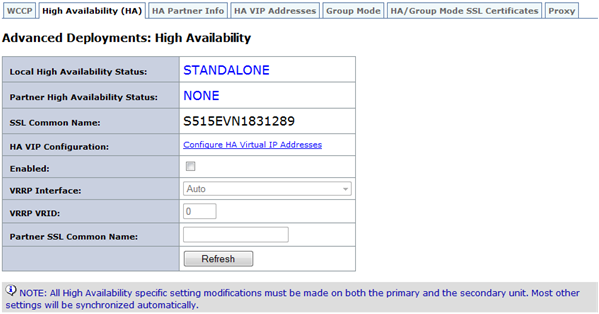
共有
共有
この記事の概要
This Preview product documentation is Cloud Software Group Confidential.
You agree to hold this documentation confidential pursuant to the terms of your Cloud Software Group Beta/Tech Preview Agreement.
The development, release and timing of any features or functionality described in the Preview documentation remains at our sole discretion and are subject to change without notice or consultation.
The documentation is for informational purposes only and is not a commitment, promise or legal obligation to deliver any material, code or functionality and should not be relied upon in making Cloud Software Group product purchase decisions.
If you do not agree, select I DO NOT AGREE to exit.